
Περιορισμός των αποτελεσμάτων αναζήτησης στο Spotlight στο Mac
Μπορείτε να εστιάσετε το εύρος των αναζητήσεων και των αποτελεσμάτων αναζήτησης στο Spotlight χρησιμοποιώντας διαφορετικές λειτουργίες περιήγησης και καθορίζοντας τον τύπο των στοιχείων που αναζητάτε.
Συμβουλή: Αν θέλετε να εξαιρέσετε στοιχεία από τα αποτελέσματα του Spotlight, δείτε τις ενότητες Επιλογή κατηγοριών αποτελεσμάτων για το Spotlight και Αποτροπή αναζητήσεων Spotlight σε αρχεία.
Φιλτράρισμα της αναζήτησης με τις λειτουργίες περιήγησης
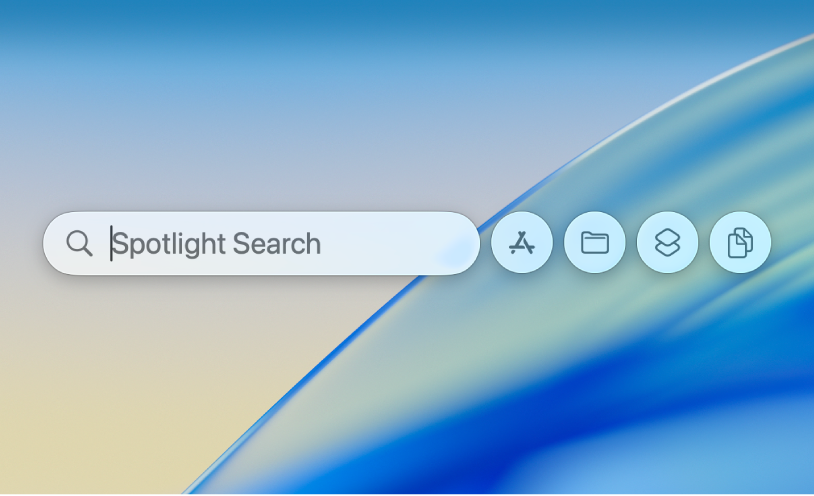
Στο Mac, πατήστε Command-πλήκτρο διαστήματος για να ανοίξετε το Spotlight.
Επιλέξτε μία από τις παρακάτω λειτουργίες περιήγησης:
Εφαρμογές: Κάντε κλικ στο
 ή πατήστε Command-1 για να πραγματοποιήσετε αναζήτηση στις εφαρμογές στον υπολογιστή σας.
ή πατήστε Command-1 για να πραγματοποιήσετε αναζήτηση στις εφαρμογές στον υπολογιστή σας.Αρχεία: Κάντε κλικ στο
 ή πατήστε Command-2 για να πραγματοποιήσετε αναζήτηση στα αρχεία στον υπολογιστή σας.
ή πατήστε Command-2 για να πραγματοποιήσετε αναζήτηση στα αρχεία στον υπολογιστή σας.Ενέργειες: Κάντε κλικ στο
 ή πατήστε Command-3 για να πραγματοποιήσετε αναζήτηση σε ενέργειες και συντομεύσεις στον υπολογιστή σας. Δείτε την ενότητα Εκτέλεση ενεργειών και συντομεύσεων στο Spotlight.
ή πατήστε Command-3 για να πραγματοποιήσετε αναζήτηση σε ενέργειες και συντομεύσεις στον υπολογιστή σας. Δείτε την ενότητα Εκτέλεση ενεργειών και συντομεύσεων στο Spotlight.Πρόχειρο: Κάντε κλικ στο
 ή πατήστε Command-4 για να πραγματοποιήσετε αναζήτηση στο ιστορικό του Πρόχειρου. Δείτε την ενότητα Αναζήτηση στο ιστορικό του Πρόχειρου στο Spotlight.
ή πατήστε Command-4 για να πραγματοποιήσετε αναζήτηση στο ιστορικό του Πρόχειρου. Δείτε την ενότητα Αναζήτηση στο ιστορικό του Πρόχειρου στο Spotlight.
Φιλτράρισμα της αναζήτησης με βάση την τοποθεσία αποθήκευσης του αρχείου
Μπορείτε να φιλτράρετε την αναζήτηση στο Spotlight με βάση την τοποθεσία αποθήκευσης του αρχείου όπως, για παράδειγμα, στο iCloud.
Στο Mac, πατήστε Command-πλήκτρο διαστήματος για να ανοίξετε το Spotlight.
Πληκτρολογήστε «iCloud Drive» και μετά πατήστε το πλήκτρο Tab.
Πληκτρολογήστε το όνομα του αρχείου και μετά πατήστε το Return.
Φιλτράρισμα των αποτελεσμάτων κατά εφαρμογή ή τύπο στοιχείου
Μπορείτε να καθορίσετε τον τύπο των στοιχείων που αναζητάτε, όπως εφαρμογές, φακέλους ή PDF.
Συμβουλή: Μπορείτε να φιλτράρετε γρήγορα τα αποτελέσματα επιλέγοντας μια κατηγορία κάτω από το πεδίο αναζήτησης του Spotlight. Πατήστε Command-πλήκτρο διαστήματος για να ανοίξετε το Spotlight και μετά, οποιαδήποτε στιγμή κατά τη διάρκεια της αναζήτησής σας, κάντε κλικ σε μία από τις κατηγορίες που εμφανίζονται από κάτω – για παράδειγμα, «Στιγμιότυπο», «Ρυθμίσεις συστήματος» ή «Φάκελοι». Αυτές είναι δυναμικές και αλλάζουν καθώς πληκτρολογείτε.
Στο Mac, πατήστε Command-πλήκτρο διαστήματος για να ανοίξετε το Spotlight.
Κάντε ένα από τα εξής:
Αναζήτηση κατά εφαρμογή: Εισαγάγετε το όνομα μιας εφαρμογής –για παράδειγμα, «Mail», «Σημειώσεις» ή «Προεπισκόπηση»– και μετά πατήστε το πλήκτρο Tab.
Το Spotlight πραγματοποιεί αναζήτηση για αποτελέσματα εντός της καθορισμένης εφαρμογής.
Αναζήτηση κατά είδος: Εισαγάγετε μια κάθετο «/» και τον τύπο του στοιχείου ή της εφαρμογής και μετά πατήστε το Return. Για παράδειγμα, για να περιορίσετε τα αποτελέσματα αναζήτησης σε PDF, εισαγάγετε «/PDF» και μετά πατήστε το Return.
Μπορείτε επίσης να χρησιμοποιήσετε λέξεις-κλειδιά για να καθορίσετε το είδος του στοιχείου. Στο πεδίο αναζήτησης του Spotlight, προσθέστε το κείμενο «είδος:[τύπος στοιχείου]» στην αρχή της αναζήτησής σας. Για παράδειγμα, για να αναζητήσετε φωτογραφίες της Νέας Υόρκης, πληκτρολογήστε «είδος: εικόνες Νέα Υόρκη».
Δείτε τον παρακάτω πίνακα για μια λίστα με λέξεις-κλειδιά.
Τύπος στοιχείου
Λέξη-κλειδί
Εφαρμογές
είδος:εφαρμογή
είδος:εφαρμογές
είδος:εφαρμογή
Επαφές
είδος:επαφή
είδος:επαφές
Φάκελοι
είδος:φάκελος
είδος:φάκελοι
Email
είδος:email
είδος:email
είδος:μήνυμα email
είδος:μηνύματα email
Γεγονότα Ημερολογίου
είδος:γεγονός
είδος:γεγονότα
Υπομνήσεις
είδος:υπόμνηση
είδος:υπομνήσεις
Εικόνες
είδος:εικόνα
είδος:εικόνες
Ταινίες
είδος:ταινία
είδος:ταινίες
Μουσική
είδος:μουσική
Ήχος
είδος:ήχος
PDF
είδος:pdf
είδος:pdf
Ρυθμίσεις
είδος:ρυθμίσεις συστήματος
είδος:ρυθμίσεις
Σελιδοδείκτες
είδος:σελιδοδείκτης
είδος:σελιδοδείκτες
Γραμματοσειρές
είδος:γραμματοσειρά
είδος:γραμματοσειρές
Παρουσιάσεις
είδος:παρουσίαση
είδος:παρουσιάσεις
Υπάρχουν πολλές άλλες λέξεις-κλειδιά που μπορείτε να χρησιμοποιείτε για να εντοπίζετε στοιχεία, όπως οι λέξεις «από», «προς», «συντάκτης», «με», «ετικέτα», «τίτλος», «όνομα», «λέξη-κλειδί» και «περιέχει». Για να χρησιμοποιήσετε μια λέξη-κλειδί, πληκτρολογήστε την ακολουθούμενη από μια άνω και κάτω τελεία και μετά εισαγάγετε τον όρο της αναζήτησης. Για παράδειγμα, εισαγάγετε «συντάκτης:Θωμάς» ή «τίτλος:Νέα Υόρκη».